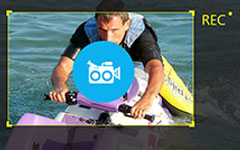Hur man laddar ner videoklipp från Twitch Network och sparar som MP4
Twitch är en populär plattformsströmningsplattform som riktar sig till spelare. Enligt en ny undersökning är spelvideon en tillväxtindustri som är ännu större än eSport. Det finns hav av spelvideor och liveströmning på Twitch. Många spelare har också en gemenskap och många följare på denna plattform.
Du kan ladda ner Twitch-videor om du har ett konto. Videorna kommer dock att raderas när de har löpt ut. Den här guiden kommer att berätta tre metoder att göra ladda ner Twitch-klipp till MP4 och spara dem permanent.
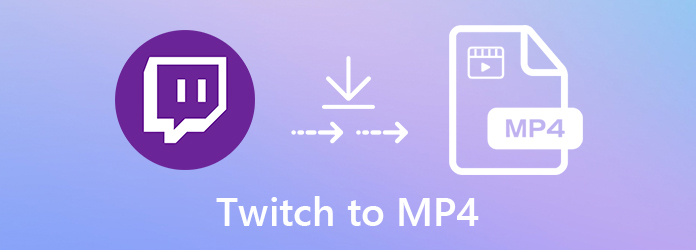
Del 1: Ladda ner alla Twitch-videor till MP4
Tipard Screen Capture är det bästa alternativet att ladda ner dina favoritspelvideor från Twitch. Det är tillgängligt för alla videor som kan spelas på Twitch. Dessutom kan den konvertera videoklippen till MP4-format. Dessutom kan du få omfattande bonusfunktioner.
Huvudfunktioner för den bästa Twitch-videonedladdaren
- 1. Ladda ner alla videor från Twitch utan utgångsgräns.
- 2. Konvertera Twitch-videoklipp till MP4-format medan du laddar ner.
- 3. Lägg till ditt ansikte, text och målning i Twitch-videor.
Kort sagt är det det enklaste sättet att ladda ner videoklipp från Twitch som MP4 på Windows och Mac OS X.
Hur man laddar ner video från Twitch utan utgång
Ställ in den bästa Twitch-nedladdaren
Kör Twitch-nedladdaren när du upptäcker en spelvideo som du vill titta på offline. Det finns två versioner, en för PC och den andra för Mac. Välj Videobandspelare i huvudgränssnittet för att öppna fönstret för nedladdning av video.

Ladda ner video från Twitch
Växla på Visa och ställ in inspelningsområdet enligt mediaspelaren på Twitch. Sätta på Systemljud och justera volymen. Om du bara vill ladda ner en video från Twitch, avaktivera Webkamera och Mikrofonen. De två alternativen används för att lägga till ditt ansikte och röst i videoinspelningen. Klicka på Inställningar för att öppna dialogrutan Inställningar. Gå till Produktion fliken och ställ in utgångsformatet till MP4. Klicka på REC -knappen och spela upp videon på Twitch för att börja ladda ner den.

Förhandsgranska och spara Twitch-video
När videouppspelningen är klar klickar du på ikonen Stopp för att öppna Twitch-videon i förhandsgranskningsfönstret. Tryck på Play-ikonen för att se inspelningen och klicka på Spara om du är nöjd med den.

Del 2: Hur man laddar ner Twitch till MP4 Online
Clipr är en app för Twitch-nedladdare. Det gör att du kan ladda ner en Twitch-video upp till en timme och spara den som MP4-video. Dessutom kan du bestämma videokvaliteten.
steg 1När du hittar en video på Twitch du vill ladda ner, skapa en ny flik och besöka webbappen (Https://clipr.xyz/twitch-video-downloader).
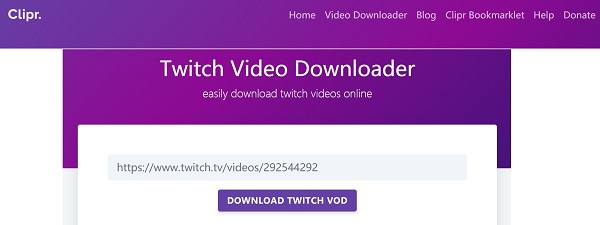
steg 2Kopiera adressen till Twitch-videon och klistra in den i rutan på Cliprs hemsida. Klicka sedan NEDLADDA TWITCH VOD knapp.
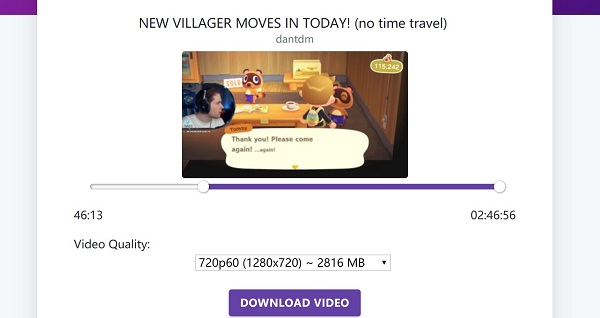
steg 3På nästa sida kan du klippa videon och bestämma Videokvalitet. Träffa LADDA NER VIDEO för att börja behandla den.
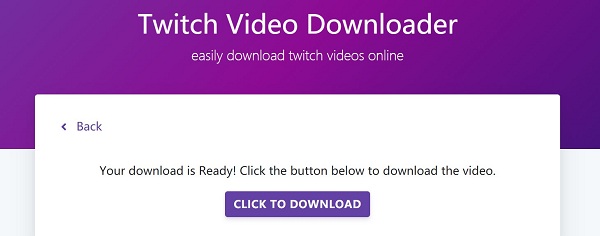
steg 4När nedladdningssidan dyker upp trycker du på KLICKA FÖR DOWNLOAD för att ladda ner Twitch till MP4 omedelbart.
Följ samma sätt, så kan du göra det ladda ner videor från Viki, Facebook, YouTube, enkelt.
Metod 2: Hur man laddar ner Twitch till MP4 på UnTwitch
Med tanke på att onlineappar inte är stabila är det bättre att du behärskar mer än en Twitch-videonedladdning. UnTwitch är en annan Twitch-videonedladdare som liknar Clipr. Den kan ladda ner en video i upp till 1 timme eller 360 segment en gång.
steg 1Öppna Twitch-nedladdningsappen (https://untwitch.com/) i din webbläsare när du tänker ladda ner en video från Twitch.
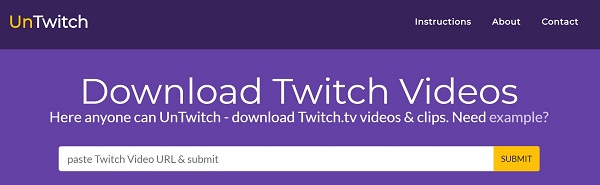
steg 2Kopiera och klistra in videoadressen i URL-rutan och klicka på SUBMIT-knappen för att extrahera mediefilen.
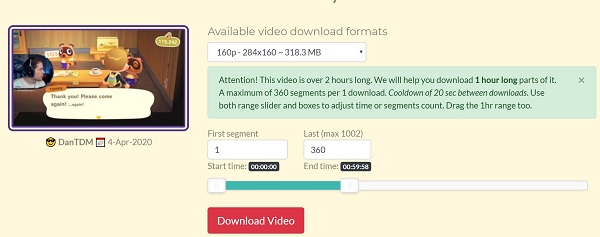
steg 3Välj din favoritvideokvalitet på listrutan på nedladdningssidan för video. Ställ sedan in segmentet och videolängden. När du träffat ladda ner videokommer videoklippet att laddas ner från Twitch till din hårddisk.
Rekommendera: Bästa alternativet för att konvertera Twitch till MP4

Ibland kan du ladda ner videor från Twitch men inte spara som MP4-format. Då behöver du en videokonverterare för att uppnå önskad effekt. Tipard Video Converter Ultimate kan möta ditt behov.
Huvudfunktioner för den bästa Twitch till MP4-omvandlaren
- 1. Konvertera nedladdade Twitch-videor till MP4-format.
- 2. Batchbehandla flera videofiler samtidigt.
- 3. Transcode Twitch-videor för uppspelning på bärbara enheter.
Del 3: Vanliga frågor om Twitch till MP4
Hur sparar du en Twitch-video på din telefon?
För det första kan du ladda ner en video från Twitch till din dator. Överför sedan videofilen till din mobila enhet. Som standard sparas Twitch-videor i FLV-format. Mobila enheter kan vanligtvis inte känna igen det, så du bör konvertera det innan du överför.
Hur ser jag Twitch-videor på mobilen?
Twitch har släppt mobilappar för iOS- och Android-plattformar. Du kan få appen från App Store eller Play Store gratis, logga in på ditt konto och titta på dina favoritspelvideor på mobilenheter.
Hur kommer du till video manager på Twitch?
Videohanteraren är arkivet på Twitch som används för att lagra de sändningar som du strömmade. Du kan öppna fönstret Videohanterare från Twitchs huvudmeny. Sedan kommer du att se miniatyrerna av dina videor, ladda ner några videor för att titta offline, markera videon och mer.
Slutsats
Det här inlägget fokuserade på hur man laddar ner videor från Twitch. Du kan ladda ner dina egna sändningar från Videohanteraren. När det kommer till andra spelares videoklipp är det inte lätt att få till. Lyckligtvis kan vissa onlineappar extrahera videofiler från URL-adresser. Så att du enkelt kan ladda ner dem. Tipard Screen Capture, å andra sidan, är ett mer pålitligt sätt att få dina favoritspelsvideor från Twitch. Det är ganska lätt att använda även för nybörjare. Om du stöter på andra problem, skriv ner det under inlägget.